Nasazení modulu IoT s podporou GPU z Azure Marketplace na zařízení AZURE Stack Edge Pro GPU
PLATÍ PRO:  Azure Stack Edge Pro – GPU
Azure Stack Edge Pro – GPU Azure Stack Edge Pro R
Azure Stack Edge Pro R
Poznámka:
Důrazně doporučujeme nasadit nejnovější verzi IoT Edge na virtuální počítač s Linuxem. Spravovaný IoT Edge ve službě Azure Stack Edge používá starší verzi modulu runtime IoT Edge, která nemá nejnovější funkce a opravy. Pokyny najdete v tématu Nasazení virtuálního počítače s Ubuntu. Další informace o dalších podporovaných distribucích Linuxu, které můžou spouštět IoT Edge, najdete v podporovaných systémech Azure IoT Edge – kontejnerové moduly.
Tento článek popisuje, jak nasadit modul IoT Edge s podporou grafického procesoru (GPU) z Azure Marketplace na zařízení Azure Stack Edge Pro.
V tomto článku získáte informace o těchto tématech:
- Připravte Azure Stack Edge Pro na spuštění modulu GPU.
- Stáhněte a nasaďte modul IoT s podporou GPU z Azure Marketplace.
- Monitorujte výstup modulu.
Informace o ukázkovém modulu
Ukázkový modul GPU v tomto článku obsahuje srovnávací kód PyTorch a TensorFlow pro procesor s GPU.
Požadavky
Dříve začnete, ujistěte se, že máte:
- Máte přístup k zařízení Azure Stack Edge s podporou GPU s 1 uzly. Toto zařízení se aktivuje pomocí prostředku v Azure.
- Na tomto zařízení jste nakonfigurovali výpočetní prostředky. Postupujte podle kroků v kurzu: Konfigurace výpočetních prostředků na zařízení Azure Stack Edge.
- Následující vývojové prostředky na klientovi s Windows:
- Visual Studio Code
- Rozšíření Azure IoT Edge pro Visual Studio Code.
Získání modulu z Azure Marketplace
Projděte si všechny aplikace na Azure Marketplace.
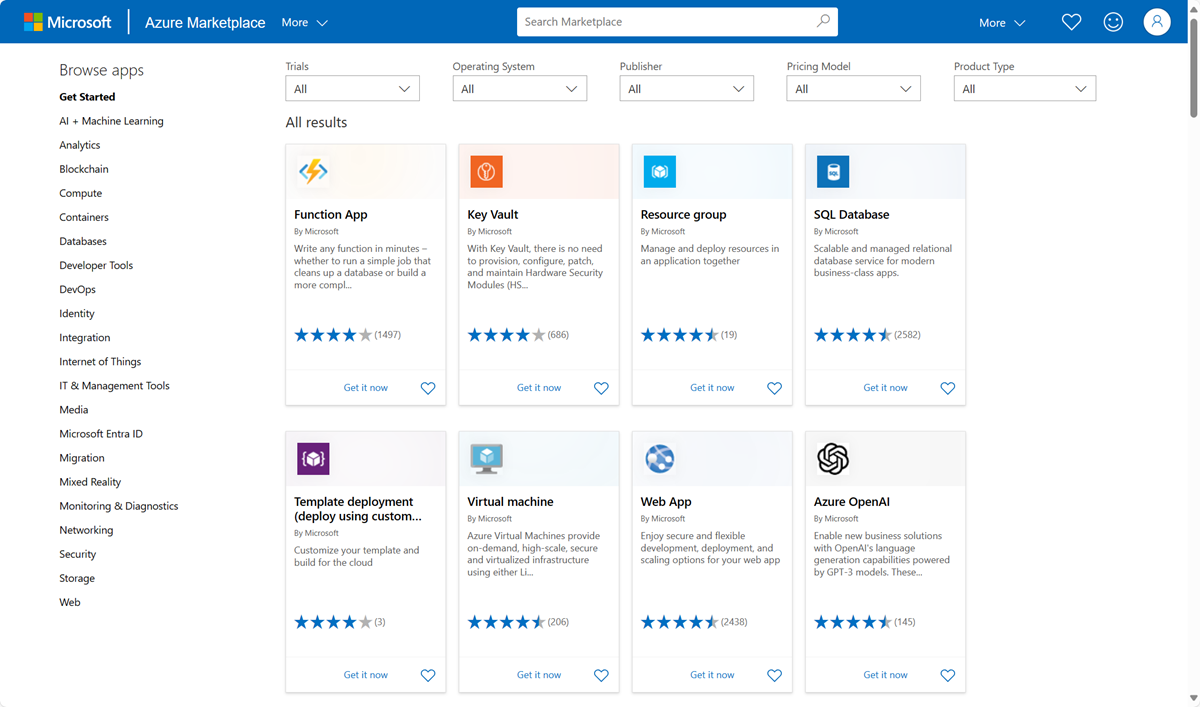
Vyhledejte začínáme s GRAFICKÝmi procesory.
Vyberte Získat nyní.
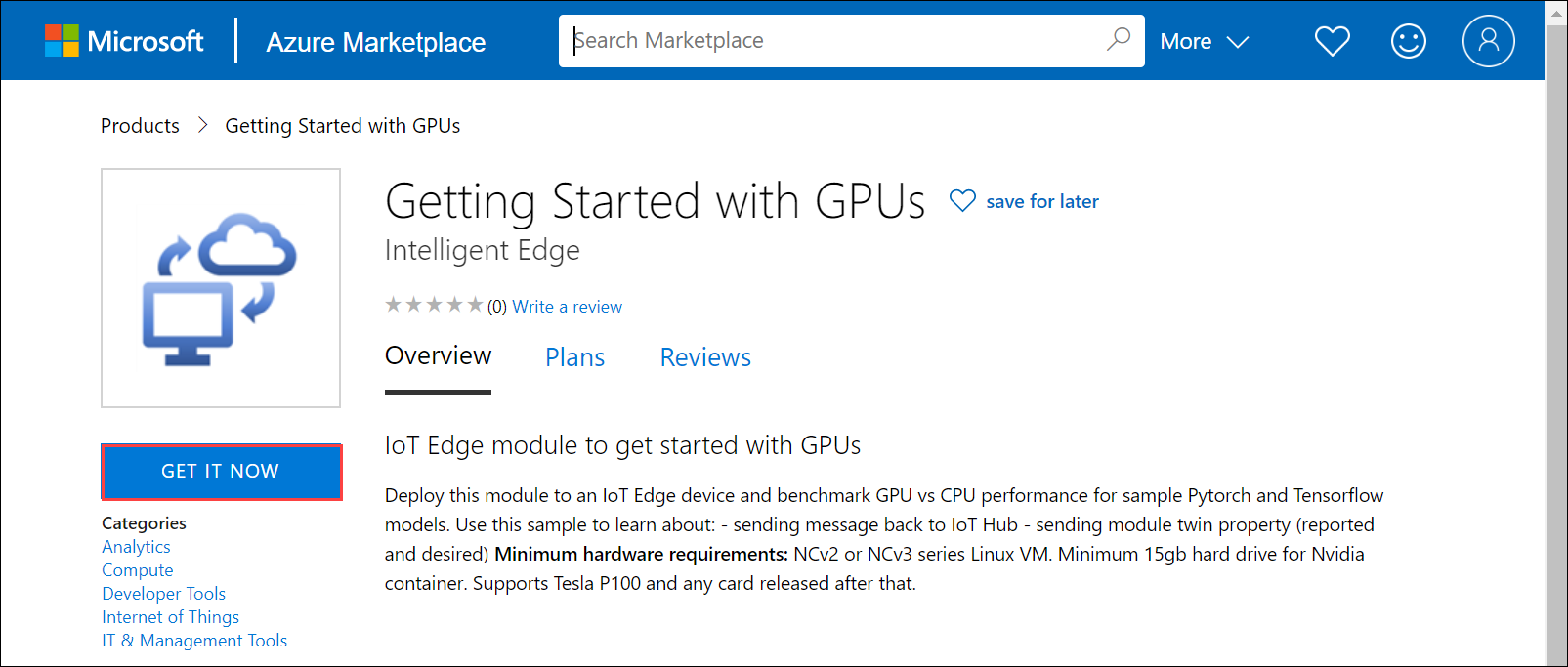
Výběrem možnosti Pokračovat potvrďte podmínky použití a zásad ochrany osobních údajů poskytovatele.
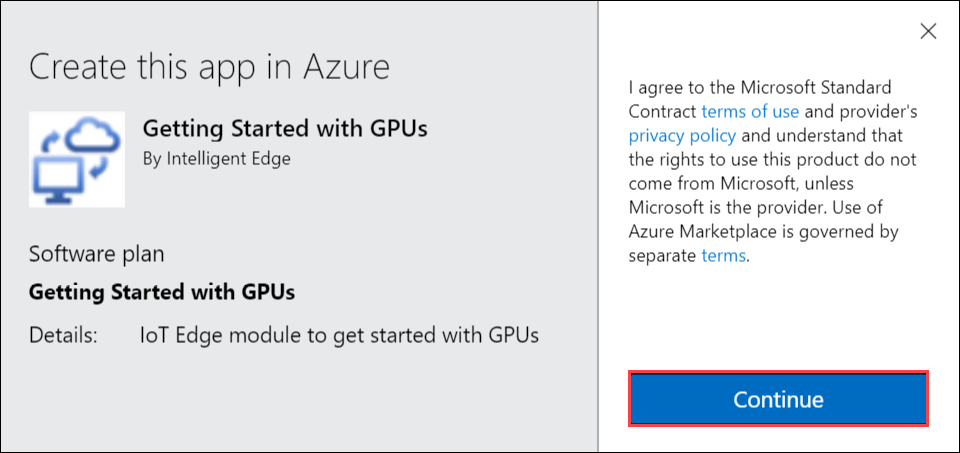
Zvolte předplatné, které jste použili k nasazení zařízení Azure Stack Edge Pro.
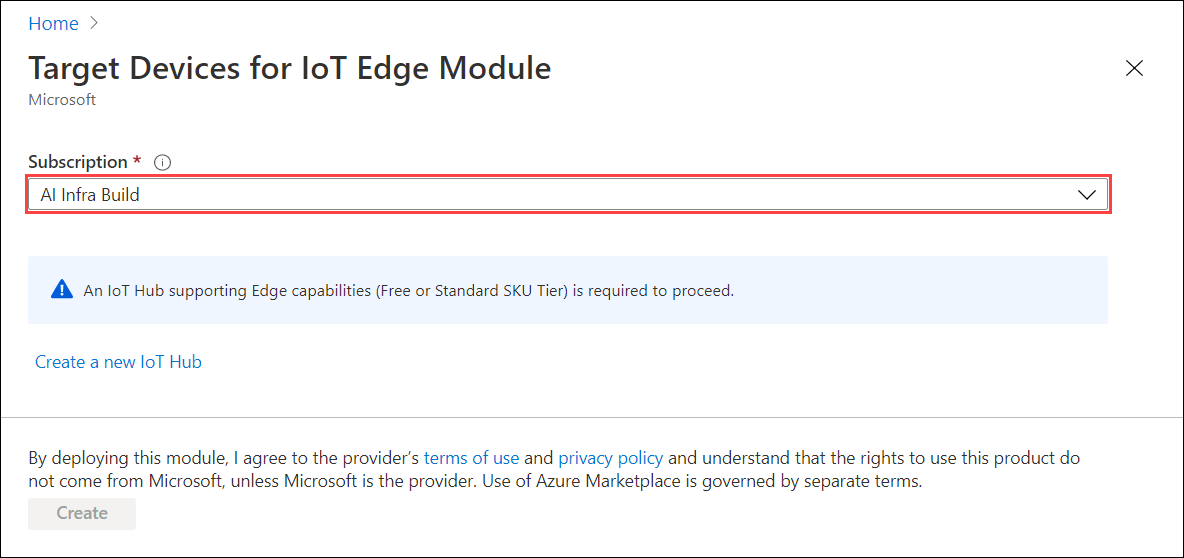
Zadejte název služby IoT Hub, kterou jste vytvořili při konfiguraci zařízení Azure Stack Edge Pro. Pokud chcete najít tento název služby IoT Hub, přejděte na prostředek Azure Stack Edge přidružený k vašemu zařízení na webu Azure Portal.
V nabídce levého podokna přejděte ke službám > Edge IoT Edge.
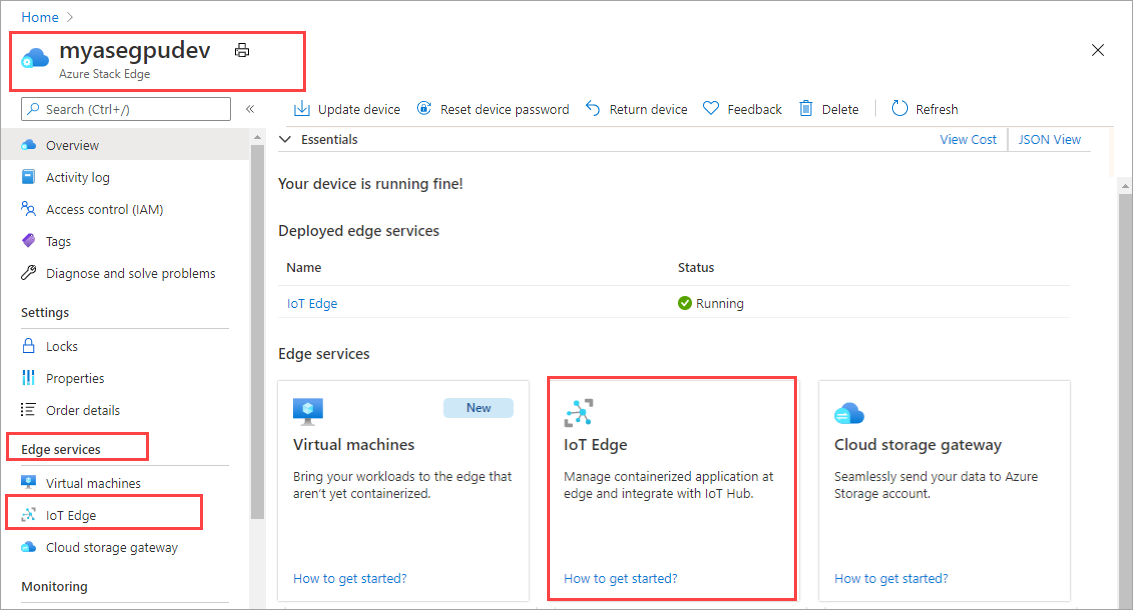
Přejděte na Vlastnosti.
- Poznamenejte si službu IoT Hub, která se vytvořila při konfiguraci výpočetních prostředků na zařízení Azure Stack Edge Pro.
- Poznamenejte si název zařízení IoT Edge, které se vytvořilo při konfiguraci výpočetních prostředků. Tento název použijete v dalším kroku.
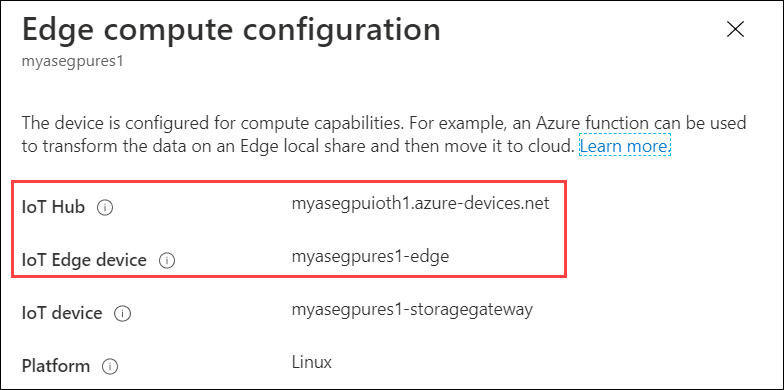
Zvolte Nasadit na zařízení.
Zadejte název zařízení IoT Edge nebo vyberte Najít zařízení a procházejte mezi zařízeními zaregistrovanými v centru.
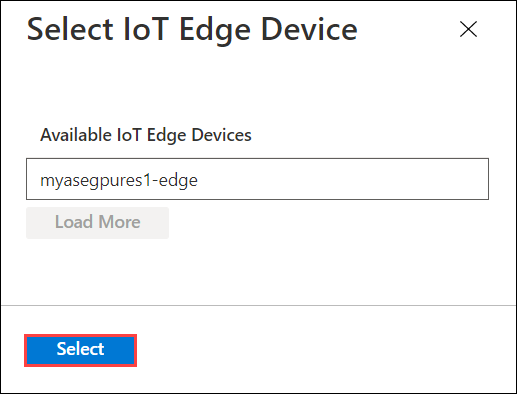
Výběrem možnosti Vytvořit pokračujte standardním procesem konfigurace manifestu nasazení, včetně přidání dalších modulů v případě potřeby. Podrobnosti o novém modulu, jako je identifikátor URI image, možnosti vytvoření a požadované vlastnosti, jsou předdefinované, ale je možné je změnit.
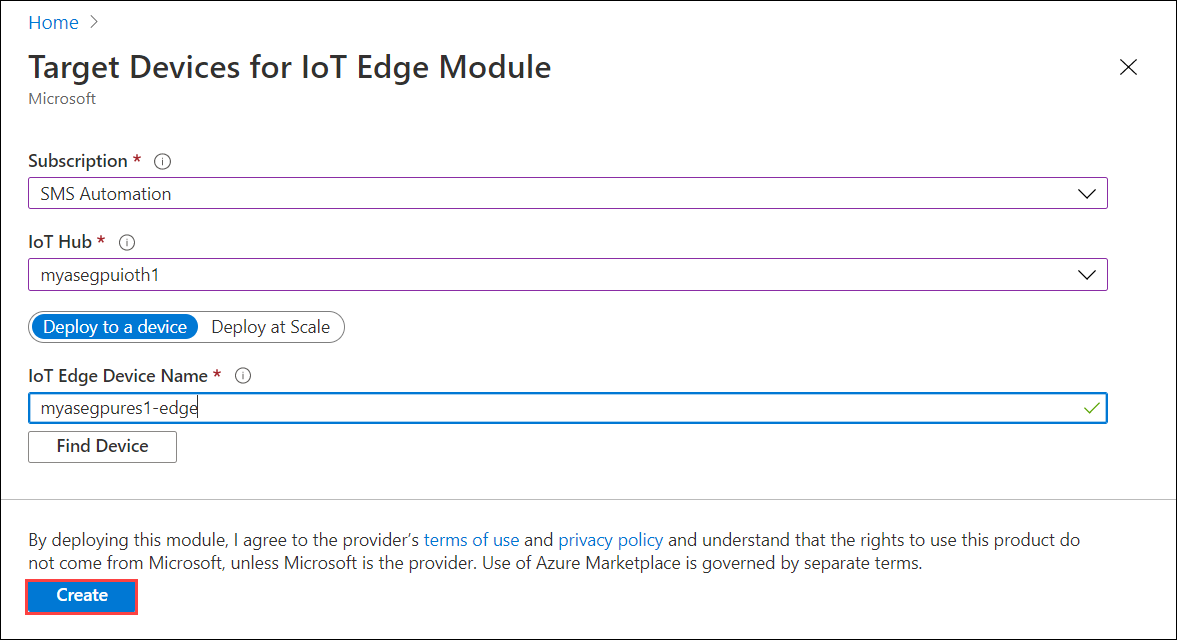
Ověřte, že je modul nasazený ve službě IoT Hub na webu Azure Portal. Vyberte své zařízení, vyberte Nastavit moduly a modul by měl být uvedený v části Moduly IoT Edge.
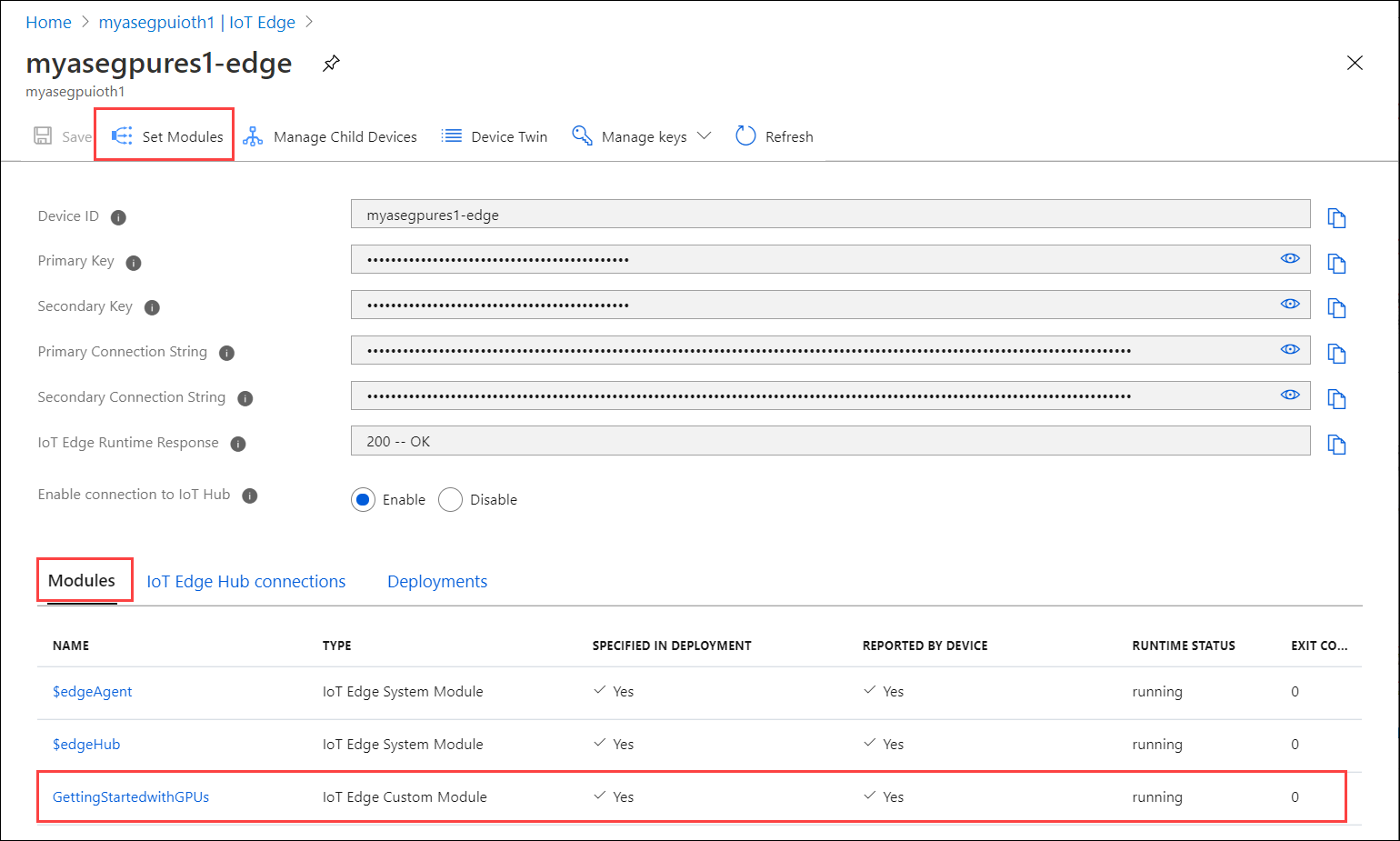
Monitorování modulu
Na paletě příkazů VS Code spusťte Azure IoT Hub: Select IoT Hub (Azure IoT Hub: Vybrat IoT Hub).
Zvolte předplatné a centrum IoT obsahující zařízení IoT Edge, které chcete nakonfigurovat. V tomto případě vyberte předplatné použité k nasazení zařízení Azure Stack Edge Pro a vyberte zařízení IoT Edge vytvořené pro vaše zařízení Azure Stack Edge Pro. K tomu dochází při konfiguraci výpočetních prostředků prostřednictvím webu Azure Portal v předchozích krocích.
V Průzkumníku VS Code rozbalte část Azure IoT Hub. V části Zařízení byste měli vidět zařízení IoT Edge odpovídající vašemu zařízení Azure Stack Edge Pro.
Vyberte toto zařízení, klikněte pravým tlačítkem myši a vyberte Spustit monitorování integrovaného koncového bodu události.
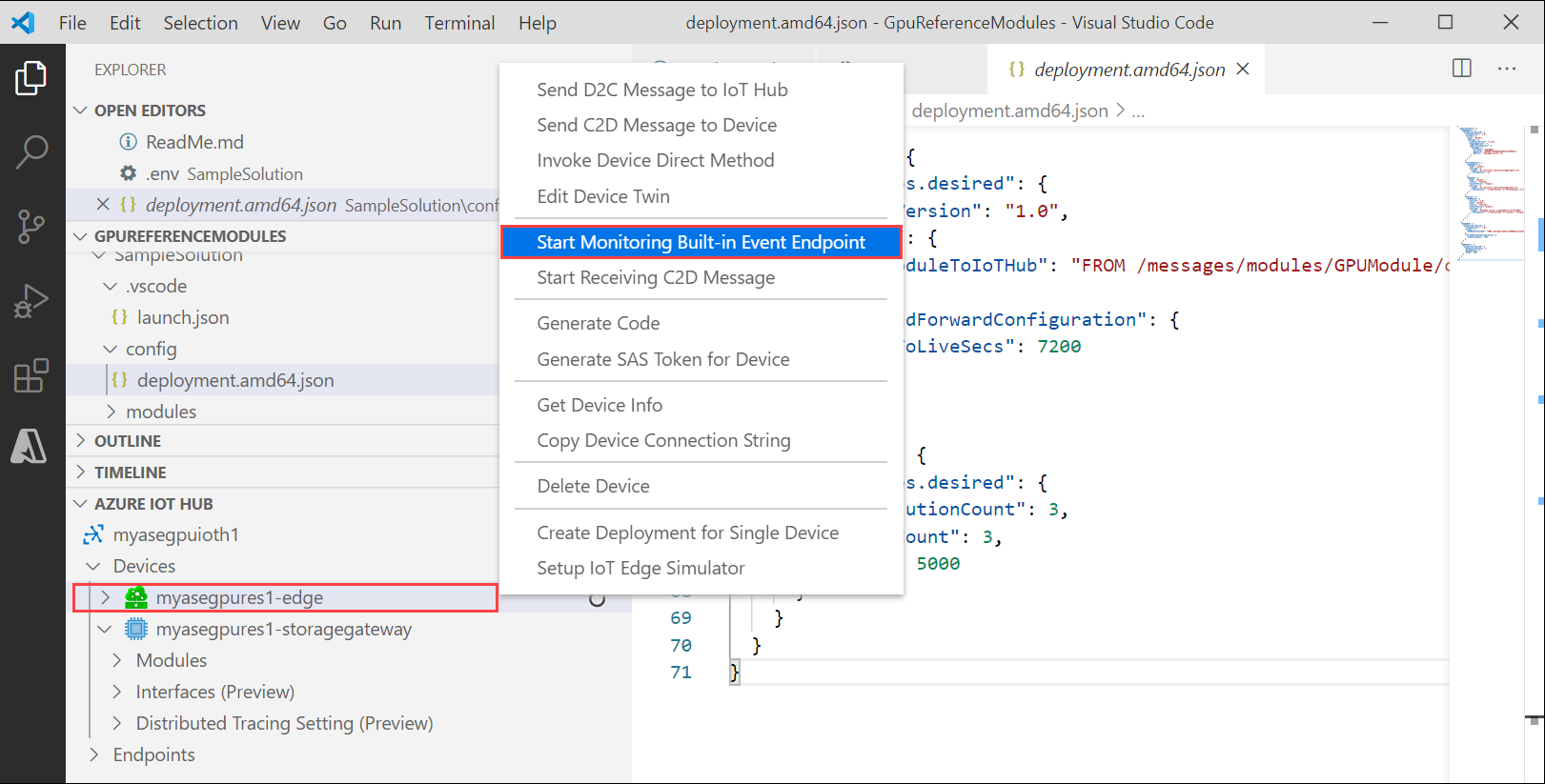
Přejděte na Moduly zařízení > a měli byste vidět spuštěný modul GPU.
Terminál VS Code by měl také zobrazit události ioT Hubu jako výstup monitorování pro vaše zařízení Azure Stack Edge Pro.

Vidíte, že doba potřebná ke spuštění stejné sady operací (5000 iterací transformace obrazce) gpu je mnohem menší než u procesoru.
Další kroky
- Přečtěte si další informace o tom, jak nakonfigurovat GPU pro použití modulu.